VidiKit (Herramientas de Video)
Grabar, editar, converitr y etc.
¿Qué versatilidad tiene Joyoshare VidiKit en la grabación de audio? Una vez que lo utilices, podrás grabar audio de todo tipo de fuentes, como reproductores multimedia, sitios web de streaming de música, programas de terceros, etc. El audio grabado se puede almacenar con alta calidad en cualquier formato, incluyendo MP3, OGG, WMA, AC3, WMA, M4B y más. Sigues teniendo la libertad de editar o gestionar todos los archivos a tu manera. Ahora, sólo tienes que descargarlo e instalarlo para empezar a aprender a grabar audio detectado en el computador.
Primero, completa la descarga e instalación de Joyoshare VidiKit para abrir el programa Grabador de Audio. Después de ejecutarlo en tu computador, puedes hacer clic en el menú desplegable de la esquina inferior derecha para seleccionar simplemente el "Dispositivo de entrada" , como el sonido del sistema o la voz del micrófono, etc. Al mismo tiempo, prepara el audio a grabar.
, como el sonido del sistema o la voz del micrófono, etc. Al mismo tiempo, prepara el audio a grabar.
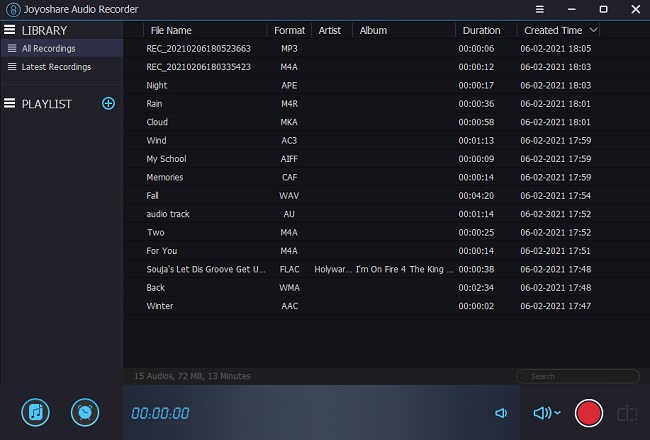
Ve a la esquina inferior izquierda para encontrar y hacer clic en el botón 'Formato' . Inmediatamente aparecerá una ventana emergente, desde la que puedes terminar todos los ajustes de salida, eligiendo el formato como MP3, APE, AIFF, MKA, AC3 y otros que se adapten a tus necesidades. O puedes preconfigurar la calidad, personalizar el códec, el canal, la tasa de bits y la frecuencia de muestreo como quieras.
. Inmediatamente aparecerá una ventana emergente, desde la que puedes terminar todos los ajustes de salida, eligiendo el formato como MP3, APE, AIFF, MKA, AC3 y otros que se adapten a tus necesidades. O puedes preconfigurar la calidad, personalizar el códec, el canal, la tasa de bits y la frecuencia de muestreo como quieras.

Nota: No olvides confirmar otros ajustes en el menú de la esquina superior derecha > "Preferencias" > "Convertir". Es práctico cambiar la ubicación de los archivos de salida, eliminar las grabaciones automáticamente y dividir las grabaciones individualmente según tus propias necesidades. Además, puedes crear una tarea programada estableciendo la hora de inicio y la hora de finalización en la opción "Programar" .
.

Todos los archivos de audio grabados estarán en la Biblioteca. Puedes pulsar para entrar en "Todas las grabaciones" o en "Últimas grabaciones" para localizar y encontrar la pista que quieras posprocesar. A continuación, pulsa el botón "Editar"  para realizar las siguientes operaciones.
para realizar las siguientes operaciones.

* Recortar: Reproduce la grabación de audio y ponla en pausa donde quieras cortarla, utilizando el botón 'Conjunto de inicio' y el botón 'Conjunto de fin' respectivamente para completar la selección de segmentos. También puedes introducir puntos de tiempo, con una precisión de milisegundos, para confirmar una sección. Simplemente haz clic en el botón "Cortar" para generar. También puedes repetir estas operaciones para crear más de un audio recortado.
* Efecto: Escucha el archivo de audio en tiempo real y utiliza el ecualizador para ajustarlo. También puedes aplicar efectos de sonido, como Full Bass, Large Hall, Pop, Rock, Sharp, etc. de la forma que quieras.
* Etiqueta: Es un identificador y editor de etiquetas ID3 incorporado. Puedes pulsar la opción "Reconocer" para que este programa arregle y detecte la información de audio relacionada, especialmente para la pista de música. Además, te permite gestionar toda la información de las etiquetas ID3, incluyendo el título, la portada, el año, el género, el compositor, el artista y etc.
Nota: Hay una función de "Lista de reproducción" en la columna de la izquierda, que te permite crear varias listas con el botón "Añadir nueva lista" y clasificar para ordenar todos los archivos de grabación de audio guardados.
Este tutorial de video te muestra cómo graba audios, por ejemplo, voiceover, in-game music, canciones en línea, podcasts y más en la computadora en alta calidad.
